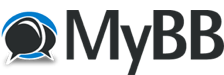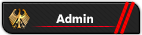03-21-2014, 08:43 PM
Artık sistem ile ilgili sorularınızı buradan sorabilir, önerilerinizi yapabilirsiniz. Soru sormadan önce Konuyu incelemeniz tavsiye edilir. Birçok hatanın zaten çözümü verilmiştir.
PC’m GTA IV’ü çalıştırır mı?

Eğer PC’niz minimum sistem gereksinimleri karşılıyorsa 20 FPS veya daha yüksek bir seviyede oyunu oynayabilirsiniz. Karşılamıyorsa da oynayabilirsiniz; fakat oyundan alacağınız zevk de o oranda değişir.

Eğer önerilen sistem gereksinimleri karşılayan bir sisteminiz varsa, oyunu konsol versiyonuna benzer şekilde oynayabilirsiniz.
Oyunu kurmadan önce test edebilir miyim?
Oyunlar İçin Sisteminizi test edebileceğiniz birkaç site var. Can You Run It? sitesinden girip Grand Theft Auto IV’ü seçin ve site sisteminizi analize başlasın. Benzer bir site olan YouGamers’tan da yararlanabilirsiniz. Bu siteler minimum, önerilen sistem gereksinimlerini baz alarak test yapar, kesin sonuç vermez.
PC'mde hangi programların bulunması gerekiyor?
Oyunun sorunsuz çalışması için aşağıdaki yazılımların sisteminizde kurulu olması gerekmektedir.
» Güncel Games For Windows Live
» NET.Framework 4.0
»DirectX Güncelleştirici
Not: Microsoft'un sitesinden bir yazılım indirebilmek için sisteminizin orijinalliğini doğrulamanız gerekmektedir.
» Adobe Flash
Not: Yeni versiyonu kurmadan önce eski versiyonu kaldırmak daha sağlıklı olur. Flash Player Uninstaller
» C++ 32bit|64bit
Kayıt dosyalarım nerede bulunuyor?
Kayıt Dosyası
Windows XP C:\Documents and Settings\<kullanıcı>\Local Settings\Application Data\Rockstar Games\GTA IV\savegames
Windows Vista & Windows 7 C:\Users\<kullanıcı>\AppData\Local\Rockstar Games\GTA IV\savegames
Xlive Dosyası
Windows XP C:\Documents and Settings\<kullanıcı>\Local Settings\Application Data\Microsoft\XLive
Windows Vista & Windows 7 C:\Users\<kullanıcı>\AppData\Local\Microsoft\XLive
Bu dosyaları görebilmeniz için ‘Gizli dosya ve klasörleri göster’ seçeneğinin seçilmiş olması gerekiyor. Herhangi bir klasörden, üst seçeneklerden ‘Araçlar -> Klasör Seçenekleri -> Görünüm -> Gizli Dosya ve Klasörler’ yoluyla seçebilirsiniz. Eğer kayıt dosyalarızı yedekleyeceksiniz klasörlerdeki tüm dosyaları kopyalamanız gerekiyor.
Kayıt dosyalarımı nasıl yedekleyebilirim?
XP
1- İki klasörü yedeklemeniz gerekiyor; ilki kayıt dosyalarını içeren Rockstar Games klasörü, ikincisi ise XLive klasörü.
2- Rockstar Games klasörüne şu şekilde ulaşabilirsiniz: C:\Documents and Settings\<kullanıcı>\Local Settings\Application Data\Rockstar Games\
3- Xlive klasörü ise şöyle: C:\documents and settings\<kullanıcı>\Local Settings\Applicationdata\Microsoft\XLive
4- Format ya da tekrar yüklemeden sonra, bu yedeklediğiniz klasörleri yine aynı dizinlerine kopyalayın.
5- Şimdi oyunu çalıştırın ve Home tuşuna basıp Live’ı açın, eski nickinizle giriş yapın. Yeni hesap oluşturursanız veya başka hesapla giriş yaparsanız kayıt dosyanız yüklenmeyecektir.
6- Giriş yaptıktan sonra oyuna girin, kaydınız otomatik olarak yüklenecektir.
Vista ve 7
2. ve 3. adımlar dışında aynı şekilde yapabilirsiniz, Vista ve 7 için kayıt ve Xlive dosyalarınızı nerede bulabileceğiniz üstte anlatılmıştır.
Grand Theft Auto IV’ü nasıl güncellerim?
Oyunu son versiyona güncelleyebilmenizin farklı yolları var. En kolay yolu bu işi Games for Windows Live’a bırakmaktır. Yeni bir yama yayınlandığında size güncellemek isteyip istemediğinizi soracaktır.
Nasıl daha iyi performans alabilir, kasmaları önleyebilirim?
Eğer PC’niz GTA IV’ün minimum gereksinimlerini veya önerilen gereksinimlerini karşılıyor ve hâlâ sorun yaratıyorsa aşağıdaki adımları izleyin, tümünü doğru şekilde uygulayın.
1- Temiz bir işletim sistemi kurun
» Bir oyun için abartı olduğunu düşünebilirsiniz; fakat GTA IV hassas bir oyun ve çok şeyden etkilenebilir; tam anlamıyla silinmeyen eski sürücüler, sayılamayacak kadar yüklenmiş program, işletim sistemine zarar veren çeşitli kötücül yazılımlar vb.
» Yeni bir sistemde Windows 7 tavsiye edilir.
» Disk partition (disk bölme) işlemi yapın ve o diski her zaman temiz tutun. 20 GB sadece oyun için yeterlidir.
» Format atamayacak durumdaysanız en azından CCleaner ile kayıt defterinizi temizleyin.
2- İşletim sisteminizi kurduktan sonra disk birleştirme yapın
» Windows’un disk birleştiricisini kullanabilirsiniz. (bilgisayarım>oyun için kurduğunuz disk>sağ tık>özellikleri>araçlar>şimdi birleştir…)
» Bu işlem yalnızca birkaç dakikanızı alır.
3- Ekran kartlarınızın son sürücülerini yükleyin. Nvidia | ATI
» Ekran kartınızın modeline ve işletim sisteminize göre sürücüyü seçiniz.
» Genellikle her ay bir sürücü yayınlanıyor.
3- Artık oynayabilirsiniz
» Ayarları kesinlikle kendiniz yapın, otomatik ayarlamalar pek düzgün çalışmaz.
» Ayarlarınızı sisteminize göre yapın, aşırıya kaçmayın.
» Eğer 512 MB’lık bir ekran kartınız varsa, yüksek texture’ler için boşuna zorlamayın, zorlarsanız oyununuzda geç oluşan texture’lar vb. sorunlar oluşturacaktır.
» Ayarlarınızı yaptıktan sonra oyunu tekrar başlatmanız iyi olacaktır.
Oyunum gayet akıcı bir şekilde başlıyor fakat neden sonra kasıyor?
GTA IV’ü açtınız, her şey gayet güzel ve iyi FPS alıyorsunuz. Fakat bir süre sonra oyun kasmaya ve texture'lar geç oluşmaya başlıyor. Bu şuna işaret ediyor, memory leak probleminiz var. Bazı yazılımlar, kullanıldıkları sırada harcadıkları hafızayı kapatıldıklarında tekrar bırakmazlar. Yani bilgisayarınızda sürekli bir hafıza kaybı olur ve performans gittikçe düşer. Kötü yazılmış programlarda bu sorun sıklıkla yaşanır.
Bunun bir çözümü var, oyun sırasında Alt+Tab yapıp masaüstüne gelirsiniz ve daha sonra tekrar Alt+Tab yaparak oyuna dönersiniz. Bunu yaptığınızda GPU hafızanızı temizlemiş olursunuz. Fakat bu kökten bir çözüm değildir, problem hâlâ vardır ve memory leak kısa zamanda veya bir süre sonra tekrar başınıza bela olacaktır.
Hatalar & Çözümleri
Error RMN40
Çözüm:
XP:
Service Pack 3 kurmalısınız.
Windows Vista, Windows 7:
Oyunun kurulu olduğu yere gelin ve "LaunchGtaIV.exe » sağ tık » özellikler » uyumluluk".
Uyumluluk modunda "Bu programın çalıştıracağı uyumluluk modu" yazısının yanındaki kutucuğu açın ve "Windows2000"i seçin, onaylayıp çıkın.
Hata MMA10
Çözüm:
Social Club'te hesap aldıysanız ve oyununuz kopyaysa bu hatayla karşılabilirsiniz. Social Club simgesine tıklayıp açın ve avatarınız altındaki "Logout" yazısına basarak çıkış yapın. Buradan sonra her açılışta Social Club online olmadığınızı belirten bir hata verecek, "Skip Login" butonuna basarak geçin.
Rockstar Social Club Açılmıyor veya Fatal Error Veriyor
Çözüm:
Net.Framework versiyonunuz eski. Güncelleyin.
Oyunu yüklemeye çalışırken "Your system is incompatible with %P" hatası alıyorum
Çözüm:
DVD'ye sağ tıklayıp aç diyerek girin. "setup.exe » sağ tık » özellikler » uyumluluk" sekmesinden "Bu programın çalıştıracağı uyumluluk modu" yazısının yanındaki kutucuğu açın ve Windows XP Service Pack 2'yi seçin, onaylayıp kapatın.
Dokular Bozuk veya Siyah
Çözüm:
Bozuk veya güncel olmayan ekran kartı sürücüsünden kaynaklanıyor.
Not: Bazı durumlarda grafik ayarlarından oyunun çözünürlüğü azaltılarak sorun çözülebilir.
Oyunda Bilgisayara Oturamıyorum, Bazı Görevlerde Hata Veriyor
Çözüm:
Rockstar'ın kopya kullanıcılar için hazırladığı önlemlerdendir. Sorun kesinlikle crack'tir ve çalışır bir crack bulmaktan başka bir çözümü yoktur. Şu anda bilinen sorunu olan görevler Clean Getaway ve Entourage'dir.
Tüm güncelleştirmeler yapılmasına, tüm gerekli programlar kurulu olmasına karşın çıkan hatalar, oyunun açılmaması, Social Club'ın hata vermesi, görev sorunları, Live'ın açılmaması, oyunun loading ekranında kalması %90 ihtimalle crack sorunudur. Oyun için çıkan patchlere özel crack yapılması gerekmektedir ve her crack düzgün çalışmayabiliyor. Bir gün çalışırken bir başka gün açtığınızda oyun hata verebiliyor, hiçbir sorun yokken bir görevde Rockstar'ın kopya kullanıcılar için önlem olarak aldığı görev sorunları çıkabiliyor vs.
Diğer Hata Kodları ve Çözümleri
RMN20- Windows Vista: Servis Paketi 1 veya daha yenisini kurmanız gerekiyor.
RMN30- Windows XP 64 / Server 2003: Servis Paketi 2 veya daha yenisini kurmanız gerekiyor.
RMN40- Windows XP: Servis Paketi 3 veya daha yenisini kurmanız gerekiyor.
DD3D50- D3D Error – DirectX 9 destekli ekran kartı gerekiyor.
TEXP110- D3D Error – Kalıp oluşturulamadı hatası – Oyunu yeniden başlatmanız gerekiyor.
DWIN20- D3D Error - Bellek sorgulaması başarısız hatası. Oyunu yeniden başlatmanız gerekiyor.
DD3D10- D3D Error - sisteminizi yeniden başlatmanız gerekiyor.
DD3D10- D3D Error – Sisteminizi yeniden başlatmanız gerekiyor.
DD3D30- D3D Error – Sisteminizi yeniden başlatmanız gerekiyor.
DWIN30- D3D Error – Sisteminizi yeniden başlatmanız gerekiyor.
DD3D20- D3D Error - Oyunu veya DirectXi yeniden yüklemeniz gerekiyor.
DWIN10- D3D Error - Oyunu yeniden başlatmanız gerekiyor.
DD3D60- D3D Error – Shader Model 3.0 veya daha üstü gerekiyor.
DD3D70- D3D Error – D3D Aygıtı algılanamadı. Sisteminizi yeniden başlatmanız gerekiyor.
GPUP10- D3D Error - D3D Aygıtı algılanamadı. Sisteminizi yeniden başlatmanız gerekiyor.
TEXP20- D3D Error - D3D Aygıtı algılanamadı. Sisteminizi yeniden başlatmanız gerekiyor.
TEXP30- D3D Error - D3D Aygıtı algılanamadı. Sisteminizi yeniden başlatmanız gerekiyor.
TEXP80- D3D Error - D3D Aygıtı algılanamadı. Sisteminizi yeniden başlatmanız gerekiyor.
DD3D40- D3D Error - Aygıt yeterlilik bilgisi alınamadı. Ekran kartınıza ait son güncel sürücüyü yüklemeniz veya DirectXi yüklemeniz gerekiyor.
TEXP10- D3D Error - Aygıt yeterlilik bilgisi alınamadı. Ekran kartınıza ait son güncel sürücüyü yüklemeniz veya DirectXi yüklemeniz gerekiyor.
DD3D80-D3D sıfırlaması başarısız. - Oyunu yeniden başlatmanız gerekiyor.
STRB10- Dosya silinemedi. – Sisteminizi yeniden başlatmanız gerekiyor.
RMN10- Dosya okunamadı – Sisteminizi yeniden başlatmanız gerekiyor.
STRM10- Dosya okunamadı - Sisteminizi yeniden başlatmanız gerekiyor.
STRM20- Dosya okunamadı - Sisteminizi yeniden başlatmanız gerekiyor.
BNDL10- Dosyaya yazılamadı Sisteminizi yeniden başlatmanız gerekiyor.
STBF10- Dosyaya yazılamadı Sisteminizi yeniden başlatmanız gerekiyor.
VOIC10- Sesli sohbet hatası – Oyunu yeniden başlatmanız gerekiyor.
RESC10- Bellek yetersiz - Oyunu yeniden başlatmanız gerekiyor.
BA10- Bellek yetersiz - Oyunu yeniden başlatmanız gerekiyor.
EA10- Bellek yetersiz - Oyunu yeniden başlatmanız gerekiyor.
TEXP60- Hedef renk yorumlayıcı oluşturulamadı – Ekran kartınıza ait son güncel sürücüyü yüklemeniz veya DirectX’i yüklemeniz gerekiyor.
TEXP70- Hedef derinlik yorumlayıcı oluşturulamadı – Ekran kartınıza ait son güncel sürücüyü yüklemeniz veya DirectX’i yüklemeniz gerekiyor.
AE10- Oyunu çalıştırmak için yeterli sanal bellek yok – Lütfen bazı uygulamaları kapatın ve oyunu yeniden başlatın.
PC10- D3D Error – D3D Aygıtı algılanamadı. Sisteminizi yeniden başlatmanız gerekiyor.
TF10- Diske yazılamıyor. - Oyunu yeniden başlatmanız gerekiyor.
WS10- Önce 1.0.7.0 crack, daha sonra 1.0.7.0 patch yapın. Oyununuz orijinalse patch'i tekrar kurun.
WS20- InitWinSock başarısız - Sisteminizi yeniden başlatmanız gerekiyor. Sorun giderilmezse oyunu yeniden kurmalısınız.
WS30- InitWinSock başarısız - Sisteminizi yeniden başlatmanız gerekiyor. Sorun giderilmezse oyunu yeniden kurmalısınız.
İnternet bağlantısı yoksa nasıl oyun kayıt edebilir & Offline profil açabilirim?
ilk olarak oyuna giriyoruz ve home tuşu ile games for windows live menüsünü çagırıyoruz ve aşagıda anlattıklarımı sırası ile uyguluyoruz





Kaynak: HileEvreni
PC’m GTA IV’ü çalıştırır mı?

Eğer PC’niz minimum sistem gereksinimleri karşılıyorsa 20 FPS veya daha yüksek bir seviyede oyunu oynayabilirsiniz. Karşılamıyorsa da oynayabilirsiniz; fakat oyundan alacağınız zevk de o oranda değişir.

Eğer önerilen sistem gereksinimleri karşılayan bir sisteminiz varsa, oyunu konsol versiyonuna benzer şekilde oynayabilirsiniz.
Oyunu kurmadan önce test edebilir miyim?
Oyunlar İçin Sisteminizi test edebileceğiniz birkaç site var. Can You Run It? sitesinden girip Grand Theft Auto IV’ü seçin ve site sisteminizi analize başlasın. Benzer bir site olan YouGamers’tan da yararlanabilirsiniz. Bu siteler minimum, önerilen sistem gereksinimlerini baz alarak test yapar, kesin sonuç vermez.
PC'mde hangi programların bulunması gerekiyor?
Oyunun sorunsuz çalışması için aşağıdaki yazılımların sisteminizde kurulu olması gerekmektedir.
» Güncel Games For Windows Live
» NET.Framework 4.0
»DirectX Güncelleştirici
Not: Microsoft'un sitesinden bir yazılım indirebilmek için sisteminizin orijinalliğini doğrulamanız gerekmektedir.
» Adobe Flash
Not: Yeni versiyonu kurmadan önce eski versiyonu kaldırmak daha sağlıklı olur. Flash Player Uninstaller
» C++ 32bit|64bit
Kayıt dosyalarım nerede bulunuyor?
Kayıt Dosyası
Windows XP C:\Documents and Settings\<kullanıcı>\Local Settings\Application Data\Rockstar Games\GTA IV\savegames
Windows Vista & Windows 7 C:\Users\<kullanıcı>\AppData\Local\Rockstar Games\GTA IV\savegames
Xlive Dosyası
Windows XP C:\Documents and Settings\<kullanıcı>\Local Settings\Application Data\Microsoft\XLive
Windows Vista & Windows 7 C:\Users\<kullanıcı>\AppData\Local\Microsoft\XLive
Bu dosyaları görebilmeniz için ‘Gizli dosya ve klasörleri göster’ seçeneğinin seçilmiş olması gerekiyor. Herhangi bir klasörden, üst seçeneklerden ‘Araçlar -> Klasör Seçenekleri -> Görünüm -> Gizli Dosya ve Klasörler’ yoluyla seçebilirsiniz. Eğer kayıt dosyalarızı yedekleyeceksiniz klasörlerdeki tüm dosyaları kopyalamanız gerekiyor.
Kayıt dosyalarımı nasıl yedekleyebilirim?
XP
1- İki klasörü yedeklemeniz gerekiyor; ilki kayıt dosyalarını içeren Rockstar Games klasörü, ikincisi ise XLive klasörü.
2- Rockstar Games klasörüne şu şekilde ulaşabilirsiniz: C:\Documents and Settings\<kullanıcı>\Local Settings\Application Data\Rockstar Games\
3- Xlive klasörü ise şöyle: C:\documents and settings\<kullanıcı>\Local Settings\Applicationdata\Microsoft\XLive
4- Format ya da tekrar yüklemeden sonra, bu yedeklediğiniz klasörleri yine aynı dizinlerine kopyalayın.
5- Şimdi oyunu çalıştırın ve Home tuşuna basıp Live’ı açın, eski nickinizle giriş yapın. Yeni hesap oluşturursanız veya başka hesapla giriş yaparsanız kayıt dosyanız yüklenmeyecektir.
6- Giriş yaptıktan sonra oyuna girin, kaydınız otomatik olarak yüklenecektir.
Vista ve 7
2. ve 3. adımlar dışında aynı şekilde yapabilirsiniz, Vista ve 7 için kayıt ve Xlive dosyalarınızı nerede bulabileceğiniz üstte anlatılmıştır.
Grand Theft Auto IV’ü nasıl güncellerim?
Oyunu son versiyona güncelleyebilmenizin farklı yolları var. En kolay yolu bu işi Games for Windows Live’a bırakmaktır. Yeni bir yama yayınlandığında size güncellemek isteyip istemediğinizi soracaktır.
Nasıl daha iyi performans alabilir, kasmaları önleyebilirim?
Eğer PC’niz GTA IV’ün minimum gereksinimlerini veya önerilen gereksinimlerini karşılıyor ve hâlâ sorun yaratıyorsa aşağıdaki adımları izleyin, tümünü doğru şekilde uygulayın.
1- Temiz bir işletim sistemi kurun
» Bir oyun için abartı olduğunu düşünebilirsiniz; fakat GTA IV hassas bir oyun ve çok şeyden etkilenebilir; tam anlamıyla silinmeyen eski sürücüler, sayılamayacak kadar yüklenmiş program, işletim sistemine zarar veren çeşitli kötücül yazılımlar vb.
» Yeni bir sistemde Windows 7 tavsiye edilir.
» Disk partition (disk bölme) işlemi yapın ve o diski her zaman temiz tutun. 20 GB sadece oyun için yeterlidir.
» Format atamayacak durumdaysanız en azından CCleaner ile kayıt defterinizi temizleyin.
2- İşletim sisteminizi kurduktan sonra disk birleştirme yapın
» Windows’un disk birleştiricisini kullanabilirsiniz. (bilgisayarım>oyun için kurduğunuz disk>sağ tık>özellikleri>araçlar>şimdi birleştir…)
» Bu işlem yalnızca birkaç dakikanızı alır.
3- Ekran kartlarınızın son sürücülerini yükleyin. Nvidia | ATI
» Ekran kartınızın modeline ve işletim sisteminize göre sürücüyü seçiniz.
» Genellikle her ay bir sürücü yayınlanıyor.
3- Artık oynayabilirsiniz
» Ayarları kesinlikle kendiniz yapın, otomatik ayarlamalar pek düzgün çalışmaz.
» Ayarlarınızı sisteminize göre yapın, aşırıya kaçmayın.
» Eğer 512 MB’lık bir ekran kartınız varsa, yüksek texture’ler için boşuna zorlamayın, zorlarsanız oyununuzda geç oluşan texture’lar vb. sorunlar oluşturacaktır.
» Ayarlarınızı yaptıktan sonra oyunu tekrar başlatmanız iyi olacaktır.
Oyunum gayet akıcı bir şekilde başlıyor fakat neden sonra kasıyor?
GTA IV’ü açtınız, her şey gayet güzel ve iyi FPS alıyorsunuz. Fakat bir süre sonra oyun kasmaya ve texture'lar geç oluşmaya başlıyor. Bu şuna işaret ediyor, memory leak probleminiz var. Bazı yazılımlar, kullanıldıkları sırada harcadıkları hafızayı kapatıldıklarında tekrar bırakmazlar. Yani bilgisayarınızda sürekli bir hafıza kaybı olur ve performans gittikçe düşer. Kötü yazılmış programlarda bu sorun sıklıkla yaşanır.
Bunun bir çözümü var, oyun sırasında Alt+Tab yapıp masaüstüne gelirsiniz ve daha sonra tekrar Alt+Tab yaparak oyuna dönersiniz. Bunu yaptığınızda GPU hafızanızı temizlemiş olursunuz. Fakat bu kökten bir çözüm değildir, problem hâlâ vardır ve memory leak kısa zamanda veya bir süre sonra tekrar başınıza bela olacaktır.
Hatalar & Çözümleri
Error RMN40
Çözüm:
XP:
Service Pack 3 kurmalısınız.
Windows Vista, Windows 7:
Oyunun kurulu olduğu yere gelin ve "LaunchGtaIV.exe » sağ tık » özellikler » uyumluluk".
Uyumluluk modunda "Bu programın çalıştıracağı uyumluluk modu" yazısının yanındaki kutucuğu açın ve "Windows2000"i seçin, onaylayıp çıkın.
Hata MMA10
Çözüm:
Social Club'te hesap aldıysanız ve oyununuz kopyaysa bu hatayla karşılabilirsiniz. Social Club simgesine tıklayıp açın ve avatarınız altındaki "Logout" yazısına basarak çıkış yapın. Buradan sonra her açılışta Social Club online olmadığınızı belirten bir hata verecek, "Skip Login" butonuna basarak geçin.
Rockstar Social Club Açılmıyor veya Fatal Error Veriyor
Çözüm:
Net.Framework versiyonunuz eski. Güncelleyin.
Oyunu yüklemeye çalışırken "Your system is incompatible with %P" hatası alıyorum
Çözüm:
DVD'ye sağ tıklayıp aç diyerek girin. "setup.exe » sağ tık » özellikler » uyumluluk" sekmesinden "Bu programın çalıştıracağı uyumluluk modu" yazısının yanındaki kutucuğu açın ve Windows XP Service Pack 2'yi seçin, onaylayıp kapatın.
Dokular Bozuk veya Siyah
Çözüm:
Bozuk veya güncel olmayan ekran kartı sürücüsünden kaynaklanıyor.
Not: Bazı durumlarda grafik ayarlarından oyunun çözünürlüğü azaltılarak sorun çözülebilir.
Oyunda Bilgisayara Oturamıyorum, Bazı Görevlerde Hata Veriyor
Çözüm:
Rockstar'ın kopya kullanıcılar için hazırladığı önlemlerdendir. Sorun kesinlikle crack'tir ve çalışır bir crack bulmaktan başka bir çözümü yoktur. Şu anda bilinen sorunu olan görevler Clean Getaway ve Entourage'dir.
Tüm güncelleştirmeler yapılmasına, tüm gerekli programlar kurulu olmasına karşın çıkan hatalar, oyunun açılmaması, Social Club'ın hata vermesi, görev sorunları, Live'ın açılmaması, oyunun loading ekranında kalması %90 ihtimalle crack sorunudur. Oyun için çıkan patchlere özel crack yapılması gerekmektedir ve her crack düzgün çalışmayabiliyor. Bir gün çalışırken bir başka gün açtığınızda oyun hata verebiliyor, hiçbir sorun yokken bir görevde Rockstar'ın kopya kullanıcılar için önlem olarak aldığı görev sorunları çıkabiliyor vs.
Diğer Hata Kodları ve Çözümleri
RMN20- Windows Vista: Servis Paketi 1 veya daha yenisini kurmanız gerekiyor.
RMN30- Windows XP 64 / Server 2003: Servis Paketi 2 veya daha yenisini kurmanız gerekiyor.
RMN40- Windows XP: Servis Paketi 3 veya daha yenisini kurmanız gerekiyor.
DD3D50- D3D Error – DirectX 9 destekli ekran kartı gerekiyor.
TEXP110- D3D Error – Kalıp oluşturulamadı hatası – Oyunu yeniden başlatmanız gerekiyor.
DWIN20- D3D Error - Bellek sorgulaması başarısız hatası. Oyunu yeniden başlatmanız gerekiyor.
DD3D10- D3D Error - sisteminizi yeniden başlatmanız gerekiyor.
DD3D10- D3D Error – Sisteminizi yeniden başlatmanız gerekiyor.
DD3D30- D3D Error – Sisteminizi yeniden başlatmanız gerekiyor.
DWIN30- D3D Error – Sisteminizi yeniden başlatmanız gerekiyor.
DD3D20- D3D Error - Oyunu veya DirectXi yeniden yüklemeniz gerekiyor.
DWIN10- D3D Error - Oyunu yeniden başlatmanız gerekiyor.
DD3D60- D3D Error – Shader Model 3.0 veya daha üstü gerekiyor.
DD3D70- D3D Error – D3D Aygıtı algılanamadı. Sisteminizi yeniden başlatmanız gerekiyor.
GPUP10- D3D Error - D3D Aygıtı algılanamadı. Sisteminizi yeniden başlatmanız gerekiyor.
TEXP20- D3D Error - D3D Aygıtı algılanamadı. Sisteminizi yeniden başlatmanız gerekiyor.
TEXP30- D3D Error - D3D Aygıtı algılanamadı. Sisteminizi yeniden başlatmanız gerekiyor.
TEXP80- D3D Error - D3D Aygıtı algılanamadı. Sisteminizi yeniden başlatmanız gerekiyor.
DD3D40- D3D Error - Aygıt yeterlilik bilgisi alınamadı. Ekran kartınıza ait son güncel sürücüyü yüklemeniz veya DirectXi yüklemeniz gerekiyor.
TEXP10- D3D Error - Aygıt yeterlilik bilgisi alınamadı. Ekran kartınıza ait son güncel sürücüyü yüklemeniz veya DirectXi yüklemeniz gerekiyor.
DD3D80-D3D sıfırlaması başarısız. - Oyunu yeniden başlatmanız gerekiyor.
STRB10- Dosya silinemedi. – Sisteminizi yeniden başlatmanız gerekiyor.
RMN10- Dosya okunamadı – Sisteminizi yeniden başlatmanız gerekiyor.
STRM10- Dosya okunamadı - Sisteminizi yeniden başlatmanız gerekiyor.
STRM20- Dosya okunamadı - Sisteminizi yeniden başlatmanız gerekiyor.
BNDL10- Dosyaya yazılamadı Sisteminizi yeniden başlatmanız gerekiyor.
STBF10- Dosyaya yazılamadı Sisteminizi yeniden başlatmanız gerekiyor.
VOIC10- Sesli sohbet hatası – Oyunu yeniden başlatmanız gerekiyor.
RESC10- Bellek yetersiz - Oyunu yeniden başlatmanız gerekiyor.
BA10- Bellek yetersiz - Oyunu yeniden başlatmanız gerekiyor.
EA10- Bellek yetersiz - Oyunu yeniden başlatmanız gerekiyor.
TEXP60- Hedef renk yorumlayıcı oluşturulamadı – Ekran kartınıza ait son güncel sürücüyü yüklemeniz veya DirectX’i yüklemeniz gerekiyor.
TEXP70- Hedef derinlik yorumlayıcı oluşturulamadı – Ekran kartınıza ait son güncel sürücüyü yüklemeniz veya DirectX’i yüklemeniz gerekiyor.
AE10- Oyunu çalıştırmak için yeterli sanal bellek yok – Lütfen bazı uygulamaları kapatın ve oyunu yeniden başlatın.
PC10- D3D Error – D3D Aygıtı algılanamadı. Sisteminizi yeniden başlatmanız gerekiyor.
TF10- Diske yazılamıyor. - Oyunu yeniden başlatmanız gerekiyor.
WS10- Önce 1.0.7.0 crack, daha sonra 1.0.7.0 patch yapın. Oyununuz orijinalse patch'i tekrar kurun.
WS20- InitWinSock başarısız - Sisteminizi yeniden başlatmanız gerekiyor. Sorun giderilmezse oyunu yeniden kurmalısınız.
WS30- InitWinSock başarısız - Sisteminizi yeniden başlatmanız gerekiyor. Sorun giderilmezse oyunu yeniden kurmalısınız.
İnternet bağlantısı yoksa nasıl oyun kayıt edebilir & Offline profil açabilirim?
ilk olarak oyuna giriyoruz ve home tuşu ile games for windows live menüsünü çagırıyoruz ve aşagıda anlattıklarımı sırası ile uyguluyoruz





Kaynak: HileEvreni